Windows平台下Git服务器搭建
一.java环境变量的设置
下载jdk并配置jdk的环境变量,JAVA_HOME,CLASSPATH以及PATH,最后在DOS窗口输入java -version检验是否配置成功。这里参见jdk环境变量配置相关教程。
二.下载新版Gitblit.下载地址:http://www.gitblit.com,将下载的压缩包解压至某一固定目录,最好不要有空格或中文字符。
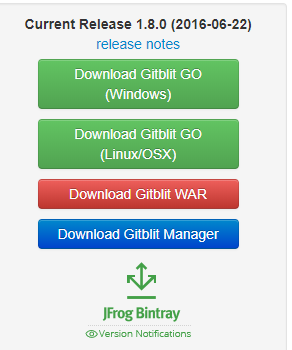
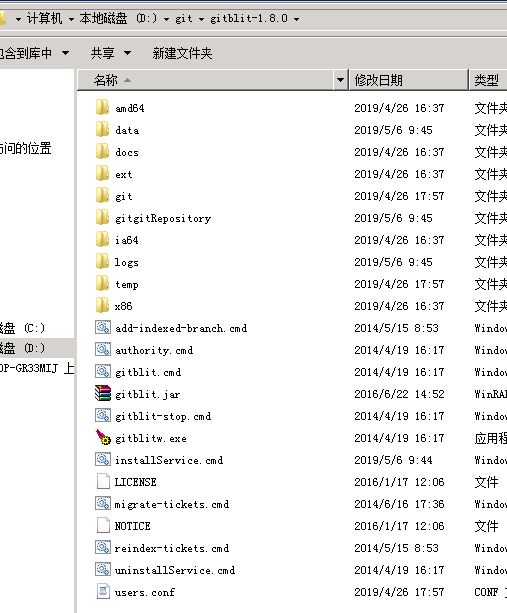
三.创建用于存储资料的文件夹。

四.用记事本打开defaults.properties配置文件,按照如下步骤配置。
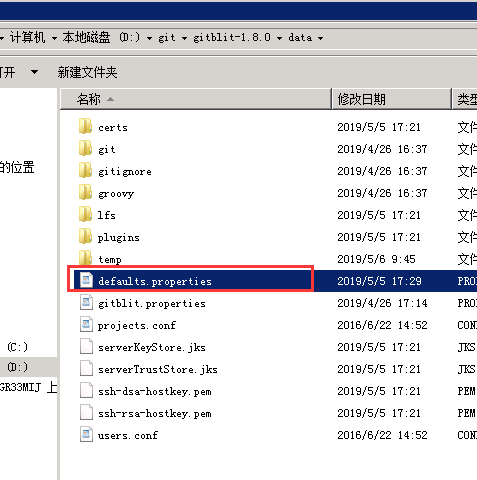
1.找到git.repositoriesFolder(资料库路径),赋值为第七步创建好的文件目录。

2.找到server.httpPort,设定http协议的端口号
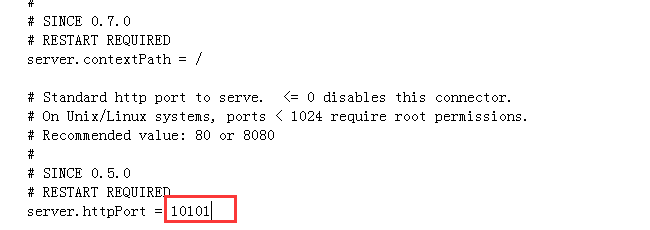
3.找到server.httpBindInterface,设定服务器的IP地址。这里就设定你的服务器IP。
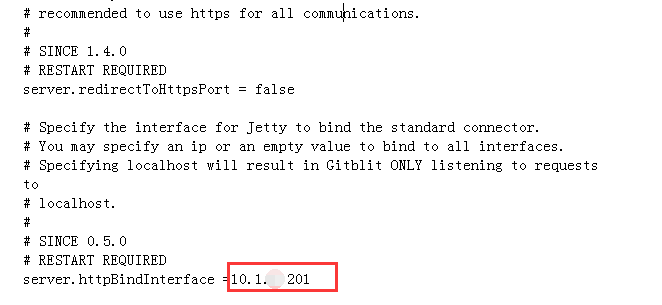
4.找到server.httpsBindInterface,设定为localhost
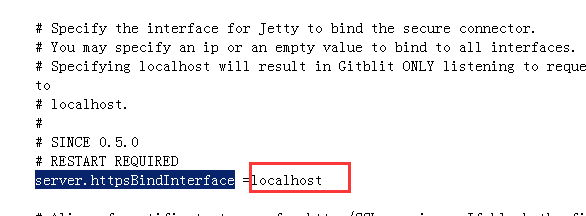
5.保存并关闭文件。
五.运行gitblit.cmd 批处理文件。运行结果如下,则表明运行成功。

六.在浏览器中输入地址http://10.1.7.201:10101/,现在就可以使用GitBlit了。
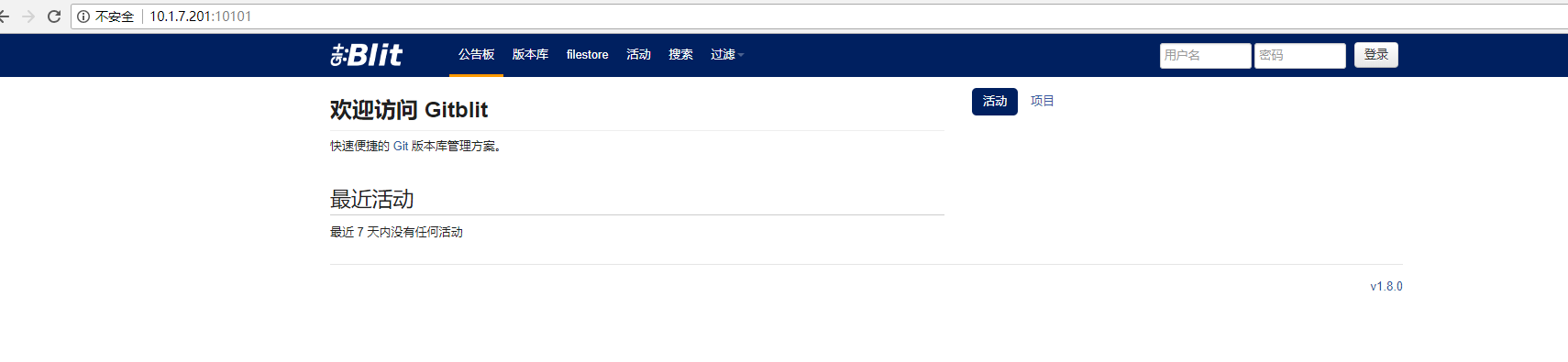
七.设置以Windows Service方式启动Gitblit.
- 在Gitblit目录下,用记事本打开installService.cmd文件.
2.修改 ARCH
32位系统:SET ARCH=x86
64位系统:SET ARCH=amd64
3.添加 CD 为程序目录
SET CD=D:\git\gitblit-1.8.0(你的实际目录)
4.修改StartParams里的启动参数,给空,整个配置如下图所示。
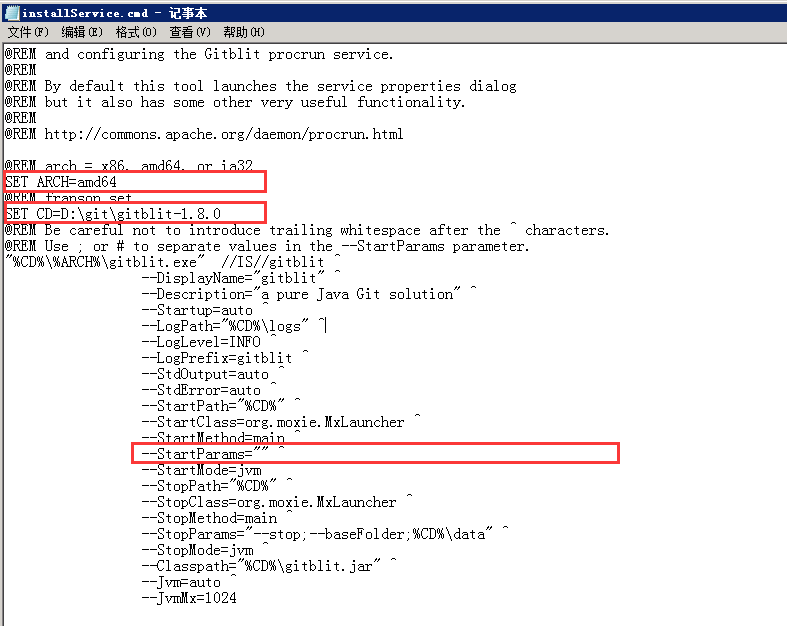
5.保存并关闭文件。
6.双击Gitblit目录下的installService.cmd文件(以管理员身份运行)。
7.在服务器的服务管理下,就能看到已经存在的gitblit服务了,平时使用时,保持这个服务是启动状态就可以了。
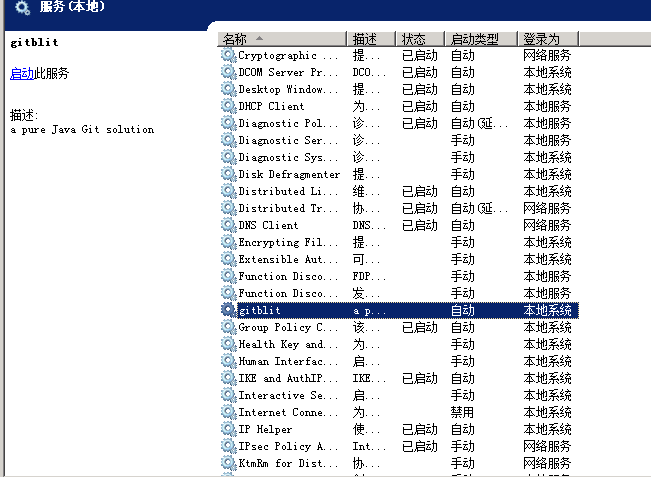





















 582
582











 被折叠的 条评论
为什么被折叠?
被折叠的 条评论
为什么被折叠?








